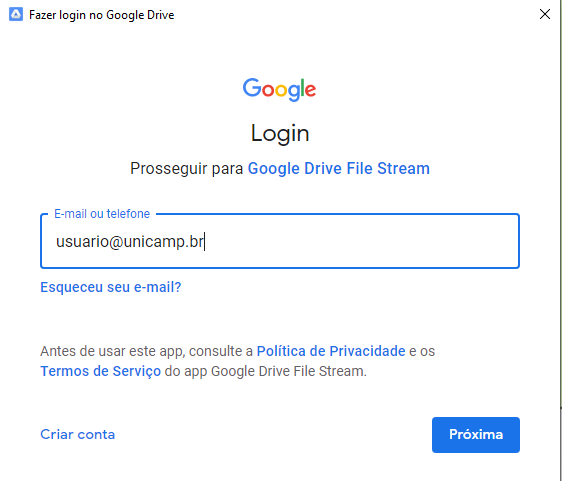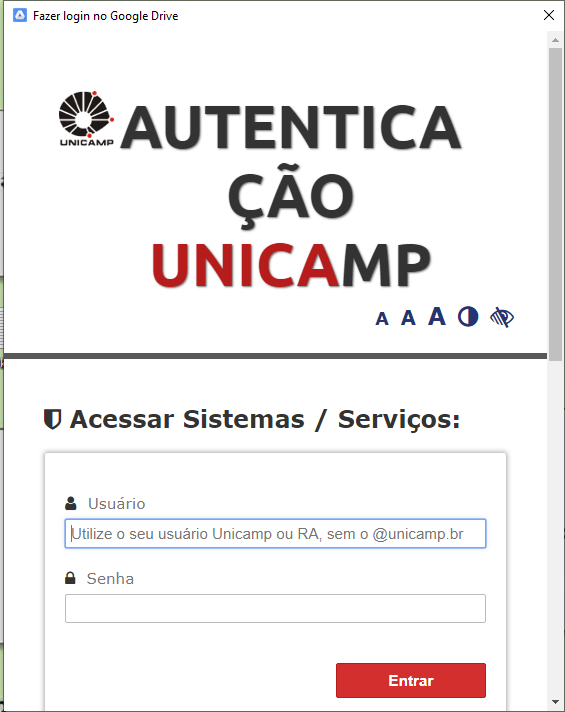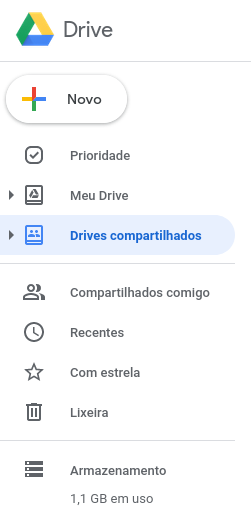Mudanças entre as edições de "Acesso Google Drive Compartilhado"
(Criou página com '<div class="mw-parser-output">O serviço de Drives de Equipe ou Drives Compartilhados está disponível para qaulquer usuário corporativo.</div> <div class="mw-parser-output"...') |
|||
| Linha 1: | Linha 1: | ||
| − | <div class="mw-parser-output">O serviço de Drives de Equipe ou Drives Compartilhados está disponível para qaulquer usuário corporativo.</div> <div class="mw-parser-output"> </div> <div class="mw-parser-output">Para acessar os Drives Compartilhados acesse: https://drive.google.com/ e entre com usuário Unicamp.</div> <div class="mw-parser-output">[[File:GdriveFS03.png]]</div> <div class="mw-parser-output"> </div> <div class="mw-parser-output">Será solicitado usuário e senha Unicamp. Conforme tela abaixo:</div> <div class="mw-parser-output">[[File:GdriveFS04.png]]</div> <div class="mw-parser-output"> </div> <div class="mw-parser-output">No lado esquerdo será apresentado a opção de "Drives Compartilhados". Clique sobre sobre o mesmo para visualizar os Drives a que tem acesso.</div> <div class="mw-parser-output"> | + | <div class="mw-parser-output"><div class="mw-parser-output">O serviço de Drives de Equipe ou Drives Compartilhados está disponível para qaulquer usuário corporativo.</div> <div class="mw-parser-output"> </div> <div class="mw-parser-output">Para acessar os Drives Compartilhados acesse: [https://drive.google.com/ https://drive.google.com/] e entre com usuário Unicamp.</div> <div class="mw-parser-output">[[File:GdriveFS03.png|RTENOTITLE]]</div> <div class="mw-parser-output"> </div> <div class="mw-parser-output">Será solicitado usuário e senha Unicamp. Conforme tela abaixo:</div> <div class="mw-parser-output">[[File:GdriveFS04.png|RTENOTITLE]]</div> <div class="mw-parser-output"> </div> <div class="mw-parser-output">No lado esquerdo será apresentado a opção de "Drives Compartilhados". Clique sobre sobre o mesmo para visualizar os Drives a que tem acesso.</div> <div class="mw-parser-output">[[File:GdriveFS06.png]]</div> <div class="mw-parser-output"> </div> <div class="mw-parser-output">Se desejar criar um novo Drive compartilhado, clique com o botão direito sobre "Drives Compartilhados" e escolha a opção "Novo Drive Compartilhado"</div> <div class="mw-parser-output">Logo em seguida será solicitado que se inclua os participantes.</div> <div class="mw-parser-output">Para os usuários do e-mail @unicamp.br ou @fcm.unicamp.br basta começar a digitar o e-mail ou o Nome da pessoa que o sistema irá sugerir usuários que tem esse critério de busca.</div> <div class="mw-parser-output">Para usuários interno é possivel suprimir o e-mail de convite. '''EVITE A TODO CUSTO DAR PERMISSÃO A USUÁRIOS QUE NÃO TENHAM VINCULO COM A UNICAMP'''</div> <div class="mw-parser-output"> </div> <div class="mw-parser-output">Os Drives Compartilhados criados pelo NTI aos Departamentos deve-se solicitar a inclusão ou remoção de usuários via Ordem de Seviço.</div> </div> |
Edição atual tal como às 15h20min de 23 de março de 2020
O serviço de Drives de Equipe ou Drives Compartilhados está disponível para qaulquer usuário corporativo.
Para acessar os Drives Compartilhados acesse: https://drive.google.com/ e entre com usuário Unicamp.
Será solicitado usuário e senha Unicamp. Conforme tela abaixo:
No lado esquerdo será apresentado a opção de "Drives Compartilhados". Clique sobre sobre o mesmo para visualizar os Drives a que tem acesso.
Se desejar criar um novo Drive compartilhado, clique com o botão direito sobre "Drives Compartilhados" e escolha a opção "Novo Drive Compartilhado"
Logo em seguida será solicitado que se inclua os participantes.
Para os usuários do e-mail @unicamp.br ou @fcm.unicamp.br basta começar a digitar o e-mail ou o Nome da pessoa que o sistema irá sugerir usuários que tem esse critério de busca.
Para usuários interno é possivel suprimir o e-mail de convite. EVITE A TODO CUSTO DAR PERMISSÃO A USUÁRIOS QUE NÃO TENHAM VINCULO COM A UNICAMP
Os Drives Compartilhados criados pelo NTI aos Departamentos deve-se solicitar a inclusão ou remoção de usuários via Ordem de Seviço.